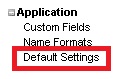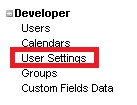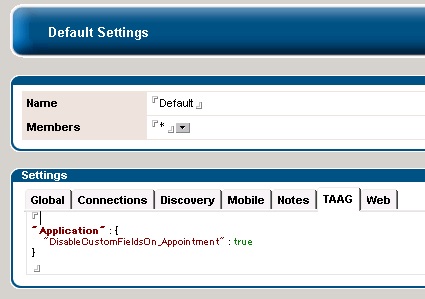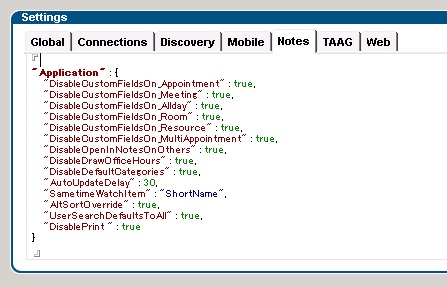DefaultSettings文書で設定可能な特殊な各種パラメータについて
OnTime Group CalendarではApplication Settingsで特別なパラメータを指定することで通常の動作と違った動作を行うように設定することが可能です。このページではまずApplication Settingsについて触れ、その後OnTimeノーツクライアントとOnTimeサイドバークライアント(TAAG)で利用出来るパラメータについて解説致します。
Application Settingsとは
以下の二つの設定文書をまとめてApplicaition Settingsと呼んでいます。どちらもOnTimeGC Config(設定)DBに保管されています。
- 管理者が設定する各ユーザー毎の設定のデフォルト設定になる文書。
- 右図の通りConfigDBのサイドメニューのApplicationカテゴリにあります。
- ドミノディレクトリのユーザーやグループ毎に作成出来ます。
- 管理者しか変更出来ない設定とエンドユーザーが後で変更出来る設定があります。
- 詳細はインストールマニュアルを参照ください。
- 各ユーザーの設定をユーザー毎に保存しています。
- 右図の通りConfigDBのサイドメニューのDeveloperカテゴリにあります。Developerカテゴリは、ConfigDBのACLで[Developer]ロールがあれば表示されます。
- Default Setting文書から持ってきた設定とユーザーがUIで行った設定の両方を持っています。
- Default Setting文書からはOnTimeGC Adminコマンドで反映させることができます。
- 間違った設定で個別のユーザーが操作出来なくなった場合はこの文書内の設定を確認することで原因がわかる場合もあります。
- DefaultSettings文書で指定した特殊なパラメータは表示されません。
特殊なパラメータの設定箇所について
Default Setting文書にて行います。UserSettings文書で指定することも可能ですが将来的に機能が変更される可能性もあるので推奨しません。
- OnTimeGC Adminコマンドもしくは深夜のAdminタスクの自動実行でUser Setting文書に配布されます。
- 下図のとおりタブになっているので各種接続するクライアントの種類毎に設定します。
本資料ではOnTimeノーツクライアントとOnTimeサイドバークライアントそれぞれで使用出来るパラメータをご案内します。 - 設定する際は、
”Application” : {
この間にパラメータを記述します。複数の場合はカンマと改行も。
} - パラメータ名は””(ダブルクォーテーション)で囲ってください。
- 変数名と変数の区切りは:(コロン)で区切ります。
- 複数の変数を指定する場合は、カンマとともに改行します。
引き続き個別のパラメータについて説明致します。
下記パラメータはOnTimeノーツクライアントとOnTimeサイドバークライアント用となります。OnTimeブラウザクライアント、Mobile Option、Social Optionでは機能しないのでご注意くださいませ。
HideNoAccessUsersNamePicker(ver.4.1.1より使用可能)
デフォルトでは、会議招集時にはOnTimeを利用している全てのユーザーを検索出来るようになっています。もちろんそれがIBM Notes/dominoで会議招集時にドミノディレクトリを検索出来るようにそのユーザーの予定を参照出来なくても検索出来ます。このパラメータを設定することで操作しているユーザーが”View Schedule Information”以上の権限を持つユーザーだけを対象とするように変更出来ます。もし設定しないか違った値を設定した場合はデフォルトの振る舞いをします。
このパラメータを指定したとしても、インターネットアドレスやノーツアドレスで直接招集出来るフィールドを非表示にはしません。
- “HideNoAccessUsersNamePicker” : true
DisableCustomFieldsOn(ver.4.1.0より使用可能)
カスタムフィールドを使用しないエントリを指定します。Ver.4.1.0よりカスタムフィールドを追加して利用出来るようにしました。デフォルトではカスタムフィールドは全てのタイプのエントリ(予定、会議、終日のイベント、予定(ユーザー毎に作成)、会議室予約、リソース予約)で表示されます。特定のエントリタイプでカスタムフィールドを使用したくない場合はこのパラメータを指定して下さい。
- “DisableCustomFieldsOn_Appointment” : true
- “DisableCustomFieldsOn_Meeting” : true
- “DisableCustomFieldsOn_Allday” : true
- “DisableCustomFieldsOn_Room” : true
- “DisableCustomFieldsOn_Resource” : true
- “DisableCustomFieldsOn_MultiAppointment” : true
DisableOpenInNotesOnOthers(ver.4.1.0より使用可能)
デフォルトでは「ノーツで開く」はそのエントリを開くことが出来るのであればそのまま利用出来ます。しかし他のユーザーへ「ノーツで開く」ボタンが表示されることを望まない場合もあるため、この設定を準備しました。
- “DisableOpenInNotesOnOthers” : true
DisableDrawOfficeHours(ver.4.1.0より使用可能)
Ver.4.1.0よりユーザー・会議室・リソース全ての会議可能時間を表示出来るようになりました。これは期間選択横のスコープセレクターの中で一時的に非表示にすることも可能です。またこのパラメータを設定することで恒常的に使用しない設定も可能です。但し表示はされなくても空き時間検索時に考慮されていることはご注意ください。
- “DisableDrawOfficeHours” : true
DisableDefaultCategories(ver.4.0.0より使用可能)
デフォルトではカレンダーエントリを作成する際、カテゴリリストは過去にユーザーが作成したカテゴリとIBM Notes標準テンプレートにある「休暇、プロジェクト、顧客、電話、出張、休み」と合わせて選択出来ます。この設定をすることでテンプレートの標準カテゴリを選択出来ないようになります。
- “DisableDefaultCategories” : true
AutoUpdateDelay(ver.3.10.0より使用可能)
自動リロードの間隔を分単位で指定します。30を指定すると30分のインターバルで画面更新を行います。0を指定した場合自動で画面更新は行いません。
- “AutoUpdateDelay” : 数字
SametimeWatchItem(ver.3.10.0より使用可能)
OnTimeでは初期値としてIBM Sametimeの名前参照にインターネットアドレスを使用して検索します。しかしまれにShortName(“uid”と呼ぶこともあるようです)を使用する場合もあるようです。この設定を行うことでインターネットアドレスの代わりにShortNameフィールドを検索用キーに出来ます。もし設定しないか違った値を設定した場合はインターネットアドレスフィールドを使用します。
- “SametimeWatchItem” : “ShortName”
AltSortOverride(ver.3.10.0より使用可能)
デフォルトでは会議室とリソースはユーザーリストの下に続いて表示されます。一部のユーザーで完全に全てのリストの並び順をコントロールしたい場合にこの設定を有効にします。
この設定を有効にするとGlobalSettings文書の”Alt. Sort Order”フィールドのNotes式に基づきユーザー・会議室・リソースを並べます。このNotes式で使用出来るフィールドはドミノディレクトリのユーザー文書とメール受信データベース文書に存在するフィールドだけです。
- “AltSortOverride” : true
UserSearchDefaultsToAll(ver.3.9.0より使用可能)
デフォルトではユーザー、会議室やリソースを検索する画面の検索対象は”名前”です。この設定を行うことで検索対象の初期値を”全て”にすることが可能です。もし設定しないか違った値を設定した場合は”名前”を使用します。
- “UserSearchDefaultsToAll” : true
DisablePrint (ver.3.8.5より使用可能)
OnTimeノーツクライアントにある「印刷」ボタンを非表示に出来ます。印刷をさせたくないグループ用のDefaultSettingで使用するとそのメンバーだけ印刷ボタンを使用できなくなります。
- “DisablePrint” : true
幾つか設定するとDefaultSettings文書を保存後に再度文書を開くと以下のような画面になります。